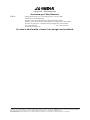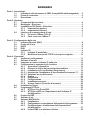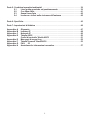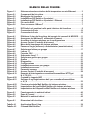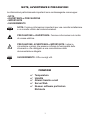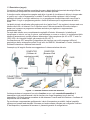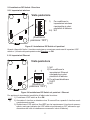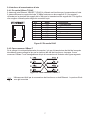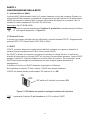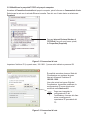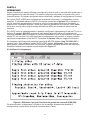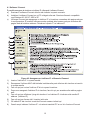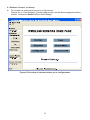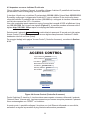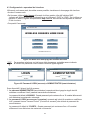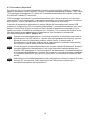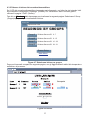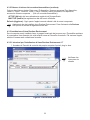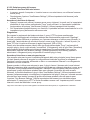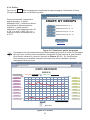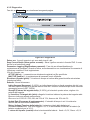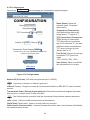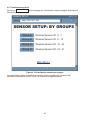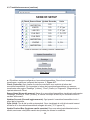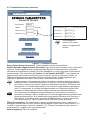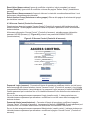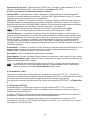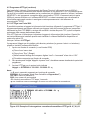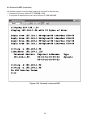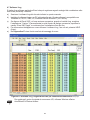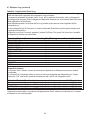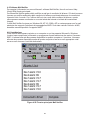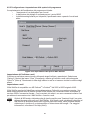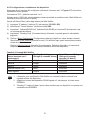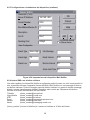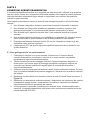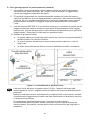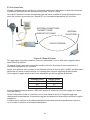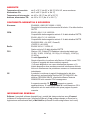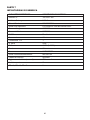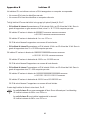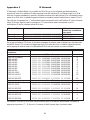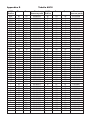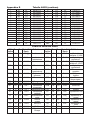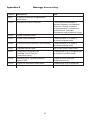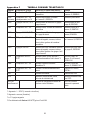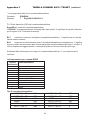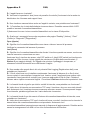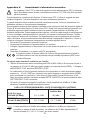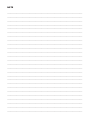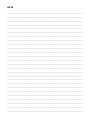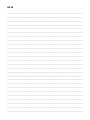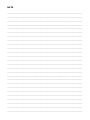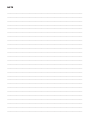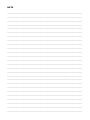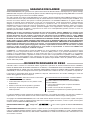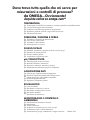Omega UWTC-REC3 Manuale del proprietario
- Categoria
- Router
- Tipo
- Manuale del proprietario

Ricevitore wireless-Ethernet
UWTC-REC3
e-mail: [email protected]
Per gli ultimi
manuali dei prodotti:
www.omegamanual.info
Acquista
online su
omega.com
®
Manuale
utente

Assistenza per il Nord America:
U.S.A.: Omega Engineering, Inc., One Omega Drive, P.O. Box 4047
Stamford, CT 06907-0047 USA
Numero verde: 1-800-826-6342 (solo dagli USA e dal Canada)
Servizio Assistenza Clienti: 1-800-622-2378 (solo dagli USA e dal Canada)
Servizio Progettazione: 1-800-872-9436 (solo dagli USA e dal Canada)
Tel.: (203) 359-1660 Fax: (203) 359-7700
e-mail: [email protected]
Per tutte le altre località, visitare il sito omega.com/worldwide
omega.com [email protected]
Si ritiene che le informazioni contenute in questo documento siano corrette, ma OMEGA non si assume alcuna responsabilità
per eventuali errori ivi contenuti e si riserva il diritto di modificare le specifiche senza preavviso.
AVVERTENZA: Questi prodotti non sono stati progettati, né devono essere usati per applicazioni su esseri umani.

SOMMARIO
Parte 1: Introduzione
1.1 Indicazioni sulla sicurezza e la CEM (Compatibilità elettromagnetica)......2
1.2 Prima di cominciare .....................................................................................2
1.3 Descrizione ...................................................................................................2
Parte 2: Hardware
2.1 Componenti del ricevitore ...........................................................................4
2.2 Montaggio - Ricevitore.................................................................................5
2.3 Installazione DIP Switch - Ricevitore .........................................................6
2.3.1 Impostazioni wireless ....................................................................6
2.3.2 Impostazioni Ethernet ...................................................................6
2.4 Interfacce di comunicazione di rete ..........................................................7
2.4.1 Pin uscita 10Base-T RJ-45 .............................................................7
2.4.2 Cavo crossover 10Base-T..............................................................7
Parte 3: Configurazione della rete
3.1 Indirizzo Ethernet (MAC) ............................................................................8
3.2 Protocolli di rete ..........................................................................................8
3.3 DHCP .........................................................................................................8
3.4 DNS .........................................................................................................9
3.5 Indirizzo IP ....................................................................................................9
3.5.1 Indirizzo IP predefinito ...................................................................9
3.5.2 Modificare le proprietà TCP/IP sul proprio computer ...............10
Parte 4: Operazioni
4.0 Verificare il collegamento ..........................................................................11
4.1 Software iConnect .....................................................................................12
4.2 Impostare un nuovo indirizzo IP sulla rete .............................................14
4.3 Configurazioni e operazioni del ricevitore ..............................................15
4.3.1 Accendere il dispositivo .............................................................16
4.3.2 Ottenere le letture dal connettore/trasmettitore .......................17
4.3.3 Installazione di Java Runtime Environment ..............................19
4.3.3.1 Istruzioni per l’installazione di Java Runtime Environment 1.7......19
4.3.3.2 Selezione proxy del browser .......................................................20
4.3.4 Grafico ...........................................................................................21
4.3.5 Diagnostica ...................................................................................23
4.3.6 Configurazione..............................................................................24
4.3.7 Installazione sensore
...................................................................25
4.3.8
Access Control (Controllo di accesso) ......................................28
4.4 Installazione Telnet ....................................................................................29
4.5 Programma HTTPget..................................................................................29
4.5.1 HTTPget con Porta 2000 .............................................................30
4.5.2 HTTPget e ARP per l’impostazione dell’indirizzo IP
del dispositivo ..............................................................................31
4.6 Protocollo ARP ...........................................................................................31
4.7 Software iLog..............................................................................................33
4.8 Software Mail Notifier.................................................................................35
4.8.1 Installazione ..................................................................................35
4.8.2 Configurazione e impostazione delle opzioni del programma.......36
4.8.3 Configurazione e installazione delle impostazioni
del dispositivo ..............................................................................37
4.8.4 Inviare SMS a un telefono cellulare ............................................38
i

Parte 5: Condizioni operative/ambientali .......................................................................... 39
5.1 Linee guida generiche sul posizionamento............................................ 39
5.2 Con linea d'aria ..........................................................................................41
5.3 Senza linea d'aria ......................................................................................42
5.4 Involucro e infissi nelle vicinanze dell’antenna ......................................42
Parte 6: Specifiche................................................................................................................ 43
Parte 7: Impostazioni di fabbrica ........................................................................................46
Appendice A Glossario.....................................................................................................47
Appendice B Indirizzo IP ................................................................................................48
Appendice C Netmask IP ................................................................................................49
Appendice D Tabella ASCII .............................................................................................50
Codici di controllo Tabella ASCII ............................................................51
Appendice E Messaggi di errore iLog.............................................................................52
Appendice F Tabella comandi Telnet/ASCII....................................................................53
Appendice G FAQ 55
Appendice H Avvertimenti e informazioni normative ....................................................57
ii

ELENCO DELLE FIGURE:
Figura 1.1 Sistema misuratore wireless della temperatura su rete Ethernet ...........3
Figura 2.1 Componenti del ricevitore ..........................................................................4
Figura 2.2 Montaggio del ricevitore .............................................................................5
Figura 2.3 Installazione DIP Switch a 8 posizioni .......................................................6
Figura 2.4 Installazione DIP Switch a 4 posizioni - Ethernet .....................................6
Figura 2.5 Pin uscita RJ45 ............................................................................................7
Figura 2.6 Cavo crossover 10Base-T ...........................................................................7
Figura 3.1 DIP Switch a 4 posizioni nella parte inferiore del ricevitore ....................8
Figura 3.2 Connessioni di rete ...................................................................................10
Figura 3.3 Connessioni di rete ...................................................................................10
Figura 4.1 Effettuare il ping del ricevitore dal prompt dei comandi di MS-DOS ....11
Figura 4.2 Assegnare un indirizzo IP utilizzando iConnect ....................................12
Figura 4.3 Accedere al sistema wireless per la configurazione .............................13
Figura 4.4 Access Control (Controllo di accesso) ...................................................14
Figura 4.5 Menu della homepage del sistema wireless ...........................................15
Figura 4.6 Password Login (accesso) e Administrator (amministratore) ..............15
Figura 4.7 Selezionare letture per gruppo ................................................................17
Figura 4.8 Letture 17
Figura 4.9 Formato CSV...............................................................................................18
Figura 4.10 Schermata Java 1.7 ....................................................................................19
Figura 4.11 Selezionare grafico per gruppo ................................................................21
Figura 4.12 Grafico ........................................................................................................21
Figura 4.13 Diagnostica .................................................................................................23
Figura 4.14 Configurazione ..........................................................................................24
Figura 4.15 Installazione sensore per gruppo ............................................................25
Figura 4.16 Installazione sensore .................................................................................26
Figura 4.17 Parametri sensore .....................................................................................27
Figura 4.18 Access Control (Controllo di accesso) ...................................................28
Figura 4.19 Esempio di interrogazione connettore/trasmettitore HTTPget
N. 6,7,8,9,10.................................................................................................30
Figura 4.20 Comandi e risposte ARP ...........................................................................32
Figura 4.21 Software iLog Registrazione dati per connettore/trasmettitore
n. 6,7,8 ........................................................................................................33
Figura 4.22 Finestra principale Mail Notifier del sistema wireless ............................35
Figura 4.23 Impostazione del profilo Mail Notifier del sistema wireless...................
36
Figura 4.24
Impostazione del dispositivo Mail Notifier sul sistema wireless...........38
Figura 5.1
Funzionamento in ambienti chiusi ..........................................................40
Figura 5.2 Zona di Fresnel ..........................................................................................41
Figura 5.3 Materiali in ambienti chiusi ......................................................................42
Figura 6.1 Dimensioni del ricevitore ..........................................................................45
Tabella 4.1 Applicazioni Excel iLog .............................................................................34
Tabella 4.2 Comandi Mail Notifier ................................................................................37
iii

iv

NOTE, AVVERTENZE E PRECAUZIONI
Le informazioni particolarmente importanti sono contrassegnate come segue:
• NOTA
• AVVERTENZA o PRECAUZIONE
• IMPORTANTE
• SUGGERIMENTO
NOTA: Fornisce informazioni importanti per una corretta installazione
e un corretto utilizzo del sistema wireless.
PRECAUZIONE o AVVERTENZA: Fornisce informazioni sul rischio
di scossa elettrica.
PRECAUZIONE, AVVERTENZA o IMPORTANTE: Indica le
circostanze o prassi che possono inficiare la funzionalità dello
strumento e che obbligano a una consultazione della
documentazione allegata.
SUGGERIMENTO: Offre consigli utili.
FUNZIONI
⻬ Temperatura
⻬ Umidità
⻬ Allarmi tramite e-mail
⻬ Server Web
⻬ Nessun software particolare
Richiesto
1
Nota
Suggerimento

2
PARTE 1
INTRODUZIONE
1.1 Indicazioni sulla sicurezza e la CEM (Compatibilità elettromagnetica)
Fare riferimento alla sezione Condizioni operative/ambientali
Considerazioni sulla CEM
• Ogni volta che la CEM rappresenta un problema, usare sempre cavi schermati.
• Non far correre mai i cavi del segnale e dell’alimentazione nella stessa canalina.
• Utilizzare cavi a coppie ritorte per le connessioni dei segnali.
• Installare anelli di ferrite sui cavi dei segnali vicino allo strumento, se i problemi di CEM
persistono.
Se si tralascia di seguire tutte le istruzioni e le avvertenze possono verificarsi lesioni!
1.2 Prima di cominciare
Verificare la consegna: Rimuovere la distinta dei componenti e verificare che siano stati
consegnati tutti. Alla ricezione della spedizione, verificare l'eventuale presenza di danni
sull'imballaggio e sull'attrezzatura. Controllare eventuali segni di movimentazione violenta durante
il trasporto. Riportare immediatamente eventuali danni al trasportatore. Il trasportatore non onorerà
nessuna richiesta di indennizzo a meno che tutto il materiale non sia messo da parte per
procedere a un’ispezione. Dopo aver esaminato e rimosso il contenuto, mettere da parte il
materiale di imballaggio e il cartone qualora si rivelasse necessaria la rispedizione.
Servizio Assistenza Clienti: Se ha bisogno di assistenza, si prega di contattare il Servizio
Assistenza Clienti più vicino.
Manuali, Software: L’ultima versione del manuale utente così come il software di configurazione
gratuito (iConnect), il software di registrazione dati (iLog) e Mail Notifier sono disponibili sul
sito web indicato nelle prime pagine di questo manuale oppure nel CD-ROM fornito in dotazione.
1.3 Descrizione
Il ricevitore wireless UWTC-REC3 consente un monitoraggio basato sul web dei valori di temperatura
e umidità. Ogni ricevitore può supportare direttamente fino a trentadue (32) connettori/trasmettitori
wireless per termocoppie, RTD, infrarosso e umidità.
Il ricevitore consente di monitorare e registrare i valori di temperatura e umidità relativa su una rete
Ethernet o in Internet senza nessun software particolare, ma soltanto il browser web. Il ricevitore
comprende degli adattatori CA che funzionano con qualsiasi tensione di rete in tutto il mondo, da 100
a 240 V CA e da 50 a 60 Hz. Il ricevitore si connette direttamente a una rete Ethernet o a Internet. A
differenza dei dispositivi RS232 o USB, non richiede un computer host.
Il ricevitore è altresì dotato di un sistema di rilevamento degli errori per informazioni di diagnostica
e comunicazione inattiva, incluse le informazioni relative all’intensità del segnale e alla frequenza
di successo della trasmissione dei dati, per consentire la risoluzione dei possibili problemi di
installazione del sistema wireless.
Il ricevitore è un nodo indipendente sulla rete che invia e riceve i dati in pacchetti TCP/IP standard.
Può essere configurato facilmente da un browser web ed essere protetto mediante una password.
Per accedere da una LAN Ethernet o da Internet, l’utente deve semplicemente digitare un indirizzo IP
(come ad esempio 192.168.1.200) o un nome facile da ricordare (come “ServRoom” o “Chicago5”) e
il ricevitore fornisce una pagina web con le letture attuali.
Il dispositivo può attivare un allarme se le variabili salgono al di sopra o scendono al di sotto di un
valore predeterminato. L
’allarme può essere inviato via e-mail a un singolo utente o a un gruppo di
distribuzione, oppure con messaggi di testo a telefoni cellulari con connessione Internet e PDA. Il
software “
Mail Notifier” è un programma gratuito e facile da usare per questa applicazione.

3
1.3 Descrizione (segue)
Il ricevitore è facile da installare, semplice da usare e dotato della pluri-premiata tecnologia iServer
con server web incorporato che non richiede alcun software speciale.
Il ricevitore mette a disposizione pagine web attive in grado di visualizzare le letture in tempo reale
e i grafici con i valori di temperatura e umidità. È anche possibile registrare i dati in formati
standard utilizzabili in un foglio elettronico o in un programma di acquisizione dati come Excel o
Visual Basic. iLog è un programma gratuito e facile da utilizzare per la registrazione dei dati in
Excel.
La tabella virtuale visualizzata nella pagina web è un’applet Java™ che registra in tempo reale una
tabella sulla LAN o in Internet. Con il ricevitore non c’è alcuna necessità di investire tempo e
denaro per imparare un programma software esclusivo per registrare o rappresentare
graficamente i dati.
Le scale delle tabelle sono completamente regolabili all’istante. Ad esempio, la tabella può
visualizzare un minuto, un’ora, un giorno, una settimana, un mese o un anno. Le registrazioni della
tabella di temperatura e umidità possono abbracciare l’intera ampiezza (da -40 a 125 °C e da 0 a
100% UR) o un intervallo limitato, ad esempio da 20 a 30 °C.
Il software server OPC semplifica l’integrazione del ricevitore con molti programmi diffusi di
acquisizione dati e automazione offerti, tra gli altri, da OMEGA, Wonderware, iConics, Intellution,
Rockwell Automation e National Instruments.
L’esempio qui di seguito illustra come agganciare il sistema wireless alla rete:
Figura 1.1 Sistema wireless sulla rete Ethernet
Il sistema wireless si compone di un unico ricevitore e uno o più connettori/trasmettitori. Il
trasmettitore invia periodicamente i dati al ricevitore che funge da gateway tra gli utenti e il
trasmettitore. Gli utenti possono accedere ai dati attraverso il server web del ricevitore e il software di
acquisizione dati in dotazione.
Per monitorare e rappresentare graficamente i valori di temperatura e umidità, è altresì possibile
utilizzare un browser web standard. Il browser può anche essere utilizzato per configurare l’indirizzo
IP del dispositivo, le password di accesso e i parametri generici di configurazione.
UWTC-NB9
UWRTD UWTC
RICEVITORE
CONNETTORE/
TRASMETTITORI
COMPUTER
(Software di
registrazione dati)
COMPUTER
(Browser Web
standard)
SERVER
ETHERNET
UWRH
UWIR

PARTE 2 HARDWARE
2.1 Componenti del ricevitore
Figura 2.1 Componenti del ricevitore
1 Fori per la clip della staffa di montaggio a parete (3 fori)
2 Etichetta con il modello e i numeri di serie
3 Revisione del firmware del ricevitore sull’etichetta
4 DIP switch a 8 posizioni, è utilizzata solo la 1° posizione (consultare la Sezione 4.3.1 per
ulteriori dettagli)
5 Ethernet: Interfaccia RJ45 per collegamento 10BASE-T.
6 Alloggiamento in cui è montata la PCB (scheda di circuito stampato)
7 DIP switch a 4 posizioni, per impostare i valori di fabbrica e DHCP
8 Revisione del firmware del modulo radio del ricevitore sull’etichetta
9 Etichetta con indirizzo IP predefinito, rimuovere e annotare il proprio indirizzo IP, nell’apposito
spazio
10 Etichetta con indirizzo MAC (in codice esadecimale)
11 Staffa di montaggio a parete
12 Viti di montaggio del coperchio della custodia (2 viti)
13 LED di potenza: (Verde) Fisso: Indica che l’unità è accesa
14 Alimentazione Cavo di alimentazione più (+) nella spina; Cavo di alimentazione meno (-)
all’esterno della spina
15 Pulsante reset: Utilizzato per azzerare la scheda Ethernet
16 Coperchio della custodia
4
RETRO FRONTE

2.1 Componenti del ricevitore (continua)
17 LED diagnostica: (giallo e verde) Diagnostica: all’avvio si accendono per 2 secondi, poi si
spengono;
DHCP: se il DHCP è attivato, lampeggiano e rimangono accesi periodicamente
LED collegamento rete
: (Verde) Fisso: indica un buon collegamento della rete.
LED di attività
: (Rosso) Lampeggiante: indica le attività di rete (ricezione o invio di pacchetti).
18 LED di ricezione (blu): indica che il ricevitore è pronto per ricevere i dati dal
connettore/trasmettitore.
19 Connettore dell’antenna
2.2 Montaggio - Ricevitore
Posizionare l’unità dove necessario. Segnare ed effettuare i due fori per le viti. Una volta montata
la staffa alla parete: allineare la parte posteriore dell’unità sulle tre clip della staffa, agganciare e far
scorrere verso il basso per fissare l’unità in posizione.
Versione A: Custodia di metallo Versione B: Nuova custodia di plastica
Figura 2.2 Montaggio del ricevitore
Collegare l’antenna (fare riferimento alla Sezione 5 per le Condizioni operative/ambientali) e
collegare l’alimentazione.
Se l’unità deve essere montata su una superficie piana, è possibile rimuovere il piedino di
gomma dalla parte inferiore dell’unità.
5
66,0 [2,60]
RIF
33,0 [1,30]
93,1
[3,67]
RIF
38,1
[1,50]
27,3
[1,07]
Clip della staffa (3)
Effettuare 2 FORI
3,6 [ 0,14]
Utilizzare 6 viti
(fornite in dotazione)
per montare la staffa
Ethernet
Ethernet
90,3
[3,56]
RIF
32,4
[1,27]
11,7 [0,46]
38,1
[1,50]
61,6 [2,42] RIF
Clip della staffa (3)
Staffa a
scatto
Effettuare 2 FORI
3,17 [ 0,125]
Utilizzare 4 viti
(fornite in dotazione)
per montare la staffa
Nota

2.3 Installazione DIP Switch - Ricevitore
2.3.1 Impostazioni wireless
Figura 2.3 Installazione DIP Switch a 8 posizioni
Quando i dispositivi finali e il ricevitore cominciano a comunicare, assicurarsi di impostare il DIP
switch n. 1, situato nella parte posteriore del Ricevitore
su ON.
2.3.2 Impostazioni Ethernet
Figura 2.4 Installazione DIP Switch a 4 posizioni - Ethernet
Per applicare le impostazioni predefinite di fabbrica del ricevitore:
1) Posizionare il DIP switch n. 2 su ON.
2) Accendere il ricevitore e attendere circa 10 secondi fino a quando il ricevitore non è
completamente avviato.
3) Riposizionare il DIP switch n. 2 su OFF (non ha importanza se il ricevitore è acceso o
spento, assicurarsi soltanto che il DIP switch sia posizionato su OFF altrimenti a ogni
accensione dell’unità si installeranno nuovamente i valori di fabbrica).
OFF
ON
14
(Illustrato in
posizione “OFF”)
OFF
ON
1
8
(Illustrato in
posizione “OFF”)
6
1) N/C
2) Per modificare le
impostazioni Ethernet
riportandole ai valori
predefiniti di fabbrica
3) Per attivare/disattivare
DHCP
4) N/C
Vista posteriore
1) Per modificare le
impostazioni wireless
riportandole ai valori
predefiniti di fabbrica
2-8) N/C
Vista posteriore
Nota

2.4 Interfacce di comunicazione di rete
2.4.1 Pin uscita 10Base-T RJ-45
Il sistema di rete Ethernet 10BASE-T (RJ-45) è utilizzato nel ricevitore per la connessione di rete.
Il sistema Ethernet a coppie ritorte da 10 Mbps funziona con due coppie di fili. Una coppia è
utilizzata per la ricezione dei segnali dati e l’altra per la trasmissione dei segnali dati. Ciò significa
che vengono utilizzati quattro degli otto connettori a pin.
Figura 2.5 Pin uscita RJ45
2.4.2 Cavo crossover 10Base-T
Se si collega il ricevitore direttamente al computer, i pin per la trasmissione dei dati del computer
dovrebbero essere collegati ai pin per la ricezione dei dati del ricevitore e viceversa. Il cavo
crossover 10Base-T con l’assegnazione dei pin di connessione è illustrato nella figura seguente.
Figura 2.6 Cavo crossover 10Base-T
Utilizzare cavi diritti per la connessione del ricevitore a un hub Ethernet. Le porte sull’hub
sono già incrociate
7
Pin Nome Descrizione
1 +Tx + Trasmette dati
2 -Tx - Trasmette dati
3 +RX + Riceve dati
4 N/C Non connesso
5 N/C Non connesso
6 -Rx - Riceve dati
7 N/C Non connesso
8 N/C Non connesso
Nota

8
PARTE 3
CONFIGURAZIONE DELLA RETE
3.1 Indirizzo Ethernet (MAC)
L’indirizzo MAC (Media Access Control) è il numero hardware univoco del computer. Quando ci si
collega alla LAN dal computer, una tabella di corrispondenza correla l’indirizzo IP all’indirizzo fisico
(MAC) del computer. L’indirizzo MAC è indicato sull’etichetta del dispositivo e contiene 6 bit (12
caratteri) di numeri esadecimali XX:XX:XX:XX:XX:XX hex
Ad esempio
: 0A:0C:3D:0B:0A:0B
Rimuovere la piccola etichetta con l’indirizzo IP predefinito e annotare il proprio indirizzo
IP nello spazio disponibile. V. Figura 2.5.
3.2 Protocolli di rete
Il ricevitore può essere collegato alla rete utilizzando i protocolli standard TCP/IP. Supporta anche
protocolli ARP, HTTP (Server web), DHCP, DNS e Telnet.
3.3 DHCP
Il DHCP, protocollo dinamico di configurazione dell’host, consente ai computer e dispositivi di
estrarre le proprie configurazioni IP da un server (server DHCP).
Se il DHCP è attivato sul computer, non appena il ricevitore si collega alla rete, si verifica uno
scambio di informazioni tra il server DHCP e il ricevitore. Durante questo processo, il server DHCP
assegna l’indirizzo IP, l’indirizzo Gateway e la Subnet Mask al ricevitore. Da notare che il server
DHCP deve essere configurato correttamente per poter eseguire questa operazione di
assegnazione.
Il ricevitore è fornito con il DHCP disattivato (impostazioni di fabbrica).
Se si desidera un indirizzo IP fisso o statico, il DHCP deve essere disattivato.
Il DHCP può essere attivato posizionando il DIP switch n. 3 su “ON”
DIP switch n. 3 illustrato in posizione “ON”
Figura 3.1 DIP Switch a 4 posizioni nella parte inferiore del ricevitore
Impostando l’indirizzo IP del ricevitore su 0.0.0.0 si attiva il DHCP.
OFF
ON
4
3
2
1
Nota
Nota

3.4 DNS
Il DNS, sistema dei nomi di dominio, consente ai computer e dispositivi di essere riconosciuti su
una rete a partire da un determinato nome anziché un indirizzo IP.
Ad esempio, invece di dover utilizzare http://192.168.1.200 (indirizzo IP), è possibile utilizzare solo
http://z03ec o un nome di sedici caratteri memorizzato come Host Name (Nome Host) nel menu
Access Control (Controllo di accesso) nella homepage del sistema wireless.
Il nome preimpostato DNS per il ricevitore è “z” seguito dalle ultime quattro cifre dell’indirizzo
MAC di quel ricevitore.
1. È fondamentale comunicare con l’amministratore di rete per
conoscere il DHCP e le relative configurazioni esistenti sul server host,
prima di attivare il DHCP sul ricevitore.
2. I ricevitori sono forniti con l’indirizzo IP statico preimpostato 192.168.1.200 e Subnet
Mask 255.255.255.0.
3. Sui server Windows dove il DCHP e il DNS sono funzioni separate, è fondamentale
configurare il server DHCP per comunicare con il DNS affinché il nome host di
iServer risponda correttamente. Se è impossibile accedere a iServer utilizzando il
nome host, si prega di contattare il proprio amministratore di rete per accertarsi che i
server DHCP e DNS sono collegati.
3.5 Indirizzo IP
Ogni dispositivo attivo collegato alla rete TCP/IP deve essere associato a un unico indirizzo IP.
Questo indirizzo IP è utilizzato per stabilire una connessione con il ricevitore. Ogni computer che
utilizza un TCP/IP dovrebbe essere associato a un unico indirizzo da 32 bit che è diviso in due
porzioni, l’ID di rete e l'ID di host. Ad esempio, ogni computer sulla stessa rete utilizza lo stesso ID
di rete. Allo stesso tempo, ognuno ha il proprio ID di host. Per maggiori dettagli sull’indirizzo IP,
consultare l’Appendice B.
3.5.1 Indirizzo IP predefinito
Il ricevitore è fornito con un indirizzo IP preimpostato 192.168.1.200 e Subnet Mask
255.255.255.0. Se si utilizza un browser web o un programma Telnet per accedere al ricevitore
utilizzando l’indirizzo IP predefinito, assicurarsi che il PC da cui si effettua il collegamento abbia un
indirizzo IP che rientri nel range dell’indirizzo IP del ricevitore (192.168.1.x, dove x può essere un
qualsiasi numero da 1 a 254). Consultare la Sezione 3.5.2.
L’indirizzo IP del computer non può
corrispondere all’indirizzo IP del ricevitore.
Assicurarsi altresì che la Subnet Mask del PC sia 255.255.255.0. Questo è un ottimo modo per
accedere al ricevitore sulla rete e apportare le opportune modifiche alla configurazione. Se
192.168.1.200 è già in uso sulla rete, utilizzare un cavo crossover Ethernet tra il computer e il
ricevitore per modificare l’indirizzo IP o qualsiasi altra impostazione del ricevitore.
9
Nota
Nota

3.5.2 Modificare le proprietà TCP/IP sul proprio computer
Accedere al Pannello di controllo del proprio computer, quindi cliccare su Connessioni di rete.
Selezionare la rete con la scheda Ethernet corretta. Fare clic con il tasto destro e selezionare
Proprietà
Figura 3.3 Connessioni di rete
Impostare l’indirizzo IP (in questo caso, 192.168.1.1) come sotto indicato e premere OK
.
Figura 3.3 Connessioni di rete
10
10
Cercare Internet Protocol Version 4
(TCP/IPv4), fare clic su di esso, quindi,
su Properties (Proprietà)
È possibile accedere al server Web del
Coordinatore con qualsiasi browser
Internet utilizzando l'indirizzo IP
192.168.1.200.
Una volta entrati nel server Web del
Coordinatore, è possibile modificare la
configurazione IP come da istruzioni
contenute nella Sezione 4.2.
Dopo aver impostato la
configurazione IP del
Coordinatore, ritornare alla fase
prima e configurare le
impostazioni IP precedenti del
PC.
Nota

11
PARTE 4
OPERAZIONI
Questo ricevitore può essere utilizzato e configurato in diversi modi, a seconda delle preferenze e
delle impostazioni di rete dell’utente. Può essere configurato utilizzando un browser web, come
Internet Explorer. Può essere configurato anche utilizzando il software di configurazione iConnect.
Se i server DHCP e DNS sono configurati per scambiarsi informazioni, il collegamento è molto
semplice. È sufficiente attivare il DHCP sul ricevitore (consultare la Sezione 3.3) e utilizzare un
cavo di rete diritto per collegare il ricevitore a un hub o commutatore Ethernet e accenderlo. A
questo punto, è possibile utilizzare il nome host (dominio) predefinito del ricevitore, che è zxxxx
(dove xxxx sono gli ultimi quattro caratteri dell’indirizzo MAC) per accedere al server web del
ricevitore.
Se il DHCP non è la modalità preferita, è possibile configurare il collegamento di rete del PC con un
indirizzo IP uguale a 192.168.1.x che rientri nello stesso range dell’indirizzo IP predefinito del
ricevitore (192.168.1.200) e collegarsi al ricevitore utilizzando un cavo di rete crossover tra la porta di
rete del PC e il ricevitore. Una volta terminata la configurazione del ricevitore, è sempre possibile
ripristinare le impostazioni iniziali del PC. Consultare la Sezione 3.5.2 per maggiori informazioni.
Sul computer, nella finestra del prompt dei comandi di MS-DOS digitare “ping 192.168.1.200
”
e
premere Invio. Se si utilizzano i server DHCP e DNS, digitare
“
ping zxxxx
”
, dove xxxx sono le
ultime quattro cifre dell’indirizzo MAC del ricevitore , indicato nella parte posteriore del dispositivo.
Dovrebbe comparire una risposta come illustrato nella Figura 4.1.
4.0 Verificare il collegamento
Figura 4.1 Effettuare il ping del ricevitore dal prompt dei comandi di MS-DOS
Ciò dimostra che il collegamento è corretto e che è possibile accedere alla modalità di
configurazione o esecuzione utilizzando il browser web o Telnet.

4.1 Software iConnect
È possibile assegnare al ricevitore un indirizzo IP, utilizzando il software iConnect.
a) Scaricare il software iConnect dal sito web indicato in questo manuale.
b) Installare il software iConnect su un PC collegato alla rete. Questo software è compatibile
con Windows 95, 98, NT, 2000 e XP.
c) Utilizzare iConnect per assegnare un indirizzo IP al ricevitore e accedere alle pagine web per
la configurazione. È possibile utilizzare anche qualsiasi altro browser web per accedere alle
pagine web del sistema wireless. Chiedere al reparto IT un indirizzo IP.
Figura 4.2 Assegnare un indirizzo IP utilizzando iConnect
1) Inserire l’indirizzo IP in questa casella
2) Recuperare l’indirizzo MAC dall’etichetta incollata nella parte inferiore del ricevitore e inserirlo
in questa casella
3) Fare clic qui per inviare l’indirizzo IP di cui sopra al ricevitore
4) Dopo aver assegnato l’indirizzo IP al ricevitore, fare clic qui per accedere alle relative pagine
web
5) Fare clic qui per effettuare il ping del ricevitore il cui indirizzo IP è indicato nella casella IP
address (Indirizzo IP)
6) Fare clic qui per rilevare tutti i ricevitori sulla rete
7) Gli indirizzi IP dei ricevitori trovati da iConnect saranno indicati qui
8) Questi campi indicano l’indirizzo IP e la subnet mask del PC su cui è in funzione iConnect
12

4.1 Software iConnect (continua)
d) Per accedere al sistema wireless per la configurazione:
Facendo clic su “View Webpage” (Visualizza pagine web) si accede alla homepage del sistema
wireless. Consultare la Sezione 4.3 per ulteriori dettagli.
Figura 4.3 Accedere al sistema wireless per la configurazione
13

4.2 Impostare un nuovo indirizzo IP sulla rete
Oltre a utilizzare il software iConnect, è possibile utilizzare l’indirizzo IP predefinito del ricevitore
per accedere a esso e assegnargli un nuovo indirizzo IP.
Il ricevitore è fornito con un indirizzo IP preimpostato 192.168.1.200 e Subnet Mask 255.255.255.0.
È possibile configurare il collegamento di rete del PC con un indirizzo IP che rientri nello stesso
range dell’indirizzo IP predefinito del ricevitore (192.168.1.x) e collegarsi al ricevitore utilizzando un
cavo di rete crossover tra il PC e il ricevitore.
Una volta completata questa operazione, aprire il prompt dei comandi di DOS ed effettuare il ping
con 192.168.1.200. Se si riceve una risposta (Figura 4.1), è possibile accedere al browser web e
digitare http://192.168.1.200
per aprire la homepage del sistema wireless.
Selezionando il pulsante
,
sarà richiesta la password. Si accede così alla pagina
Access Control (Controllo di accesso) dove occorre digitare semplicemente l’indirizzo IP statico
desiderato e fare clic su Save (Salva).
Per maggiori dettagli sulla pagina
“
Access Control
”
(Controllo di accesso), consultare la Sezione
4.3.9.
Figura 4.4 Access Control (Controllo di accesso)
Perché l’indirizzo IP sia attivo, il ricevitore deve essere spento e riacceso utilizzando il pulsante
“Network Reset” (Azzera rete). La stessa operazione può essere compiuta premendo il pulsante
fisico contrassegnato con “RESET” sul ricevitore.
A questo punto, è possibile collegare il ricevitore a un hub Ethernet utilizzando un cavo diritto,
accenderlo e seguire la procedura di ping illustrata nella sezione precedente.
Access Control
14
ACCESS CONTROL
ACCESS CONTROL
http://192.168.1.200
Address
Main Menu
Login Password 12345678
Admin Password
00000000
IP Address 192.168.1.200
Gateway Address
0.0.0.0
Subnet Mask
255.255.255.0
MAC Address 00:03:34:00:85:C4
Host Name z85C4
Save Reset
Network Reset
La pagina si sta caricando...
La pagina si sta caricando...
La pagina si sta caricando...
La pagina si sta caricando...
La pagina si sta caricando...
La pagina si sta caricando...
La pagina si sta caricando...
La pagina si sta caricando...
La pagina si sta caricando...
La pagina si sta caricando...
La pagina si sta caricando...
La pagina si sta caricando...
La pagina si sta caricando...
La pagina si sta caricando...
La pagina si sta caricando...
La pagina si sta caricando...
La pagina si sta caricando...
La pagina si sta caricando...
La pagina si sta caricando...
La pagina si sta caricando...
La pagina si sta caricando...
La pagina si sta caricando...
La pagina si sta caricando...
La pagina si sta caricando...
La pagina si sta caricando...
La pagina si sta caricando...
La pagina si sta caricando...
La pagina si sta caricando...
La pagina si sta caricando...
La pagina si sta caricando...
La pagina si sta caricando...
La pagina si sta caricando...
La pagina si sta caricando...
La pagina si sta caricando...
La pagina si sta caricando...
La pagina si sta caricando...
La pagina si sta caricando...
La pagina si sta caricando...
La pagina si sta caricando...
La pagina si sta caricando...
La pagina si sta caricando...
La pagina si sta caricando...
La pagina si sta caricando...
La pagina si sta caricando...
La pagina si sta caricando...
La pagina si sta caricando...
La pagina si sta caricando...
La pagina si sta caricando...
La pagina si sta caricando...
La pagina si sta caricando...
La pagina si sta caricando...
-
 1
1
-
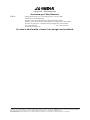 2
2
-
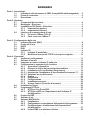 3
3
-
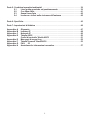 4
4
-
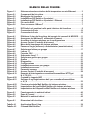 5
5
-
 6
6
-
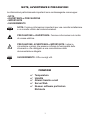 7
7
-
 8
8
-
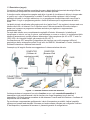 9
9
-
 10
10
-
 11
11
-
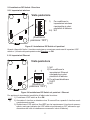 12
12
-
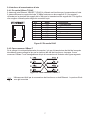 13
13
-
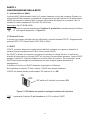 14
14
-
 15
15
-
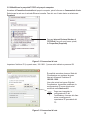 16
16
-
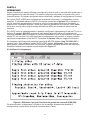 17
17
-
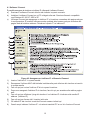 18
18
-
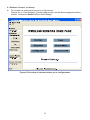 19
19
-
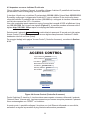 20
20
-
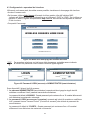 21
21
-
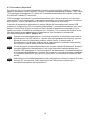 22
22
-
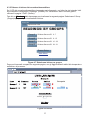 23
23
-
 24
24
-
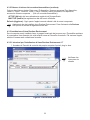 25
25
-
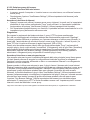 26
26
-
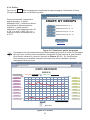 27
27
-
 28
28
-
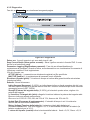 29
29
-
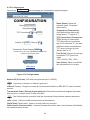 30
30
-
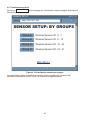 31
31
-
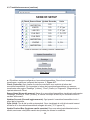 32
32
-
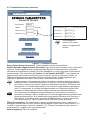 33
33
-
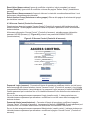 34
34
-
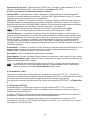 35
35
-
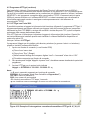 36
36
-
 37
37
-
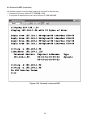 38
38
-
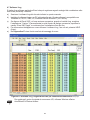 39
39
-
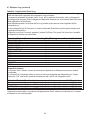 40
40
-
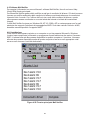 41
41
-
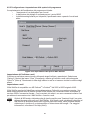 42
42
-
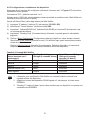 43
43
-
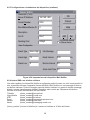 44
44
-
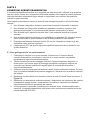 45
45
-
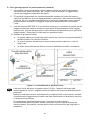 46
46
-
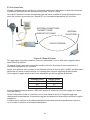 47
47
-
 48
48
-
 49
49
-
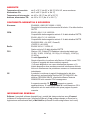 50
50
-
 51
51
-
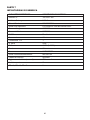 52
52
-
 53
53
-
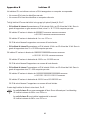 54
54
-
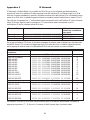 55
55
-
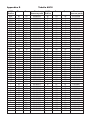 56
56
-
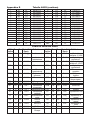 57
57
-
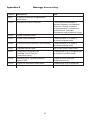 58
58
-
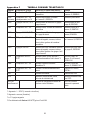 59
59
-
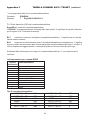 60
60
-
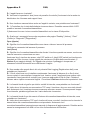 61
61
-
 62
62
-
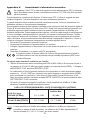 63
63
-
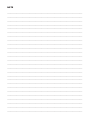 64
64
-
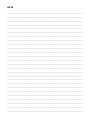 65
65
-
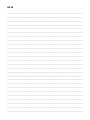 66
66
-
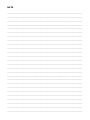 67
67
-
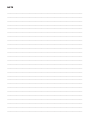 68
68
-
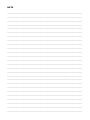 69
69
-
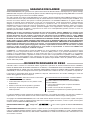 70
70
-
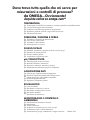 71
71
Omega UWTC-REC3 Manuale del proprietario
- Categoria
- Router
- Tipo
- Manuale del proprietario
Documenti correlati
-
Omega UWTC-REC3 Manuale del proprietario
-
Omega UWTC/UWRTD Serie Manuale del proprietario
-
Omega UWTC/UWRTD Manuale del proprietario
-
Omega EWSA Manuale del proprietario
-
Omega KHA, KHRA, KHLVA SERIES Manuale del proprietario
-
Omega UWBT Serie Manuale del proprietario
-
Omega UWBT Serie Manuale del proprietario
-
Omega DPi1701 Manuale del proprietario
Altri documenti
-
Support AB CI-5751 Auria iConnect Istruzioni per l'uso
-
Iomega iconnect Manuale del proprietario
-
Iomega iconnect Manuale del proprietario
-
Samsung SCC-C6475P Manuale utente
-
Dell C2665dnf Color Laser Printer Guida utente
-
Digicom Michelangelo Office Pro V Manuale utente
-
Philips SNA6500/00 Manuale utente
-
Philips SNA6640/00 Manuale utente
-
Atlantis A02-RB-W54 Manuale utente
-
Dell E515dn Multifunction Printer Guida utente